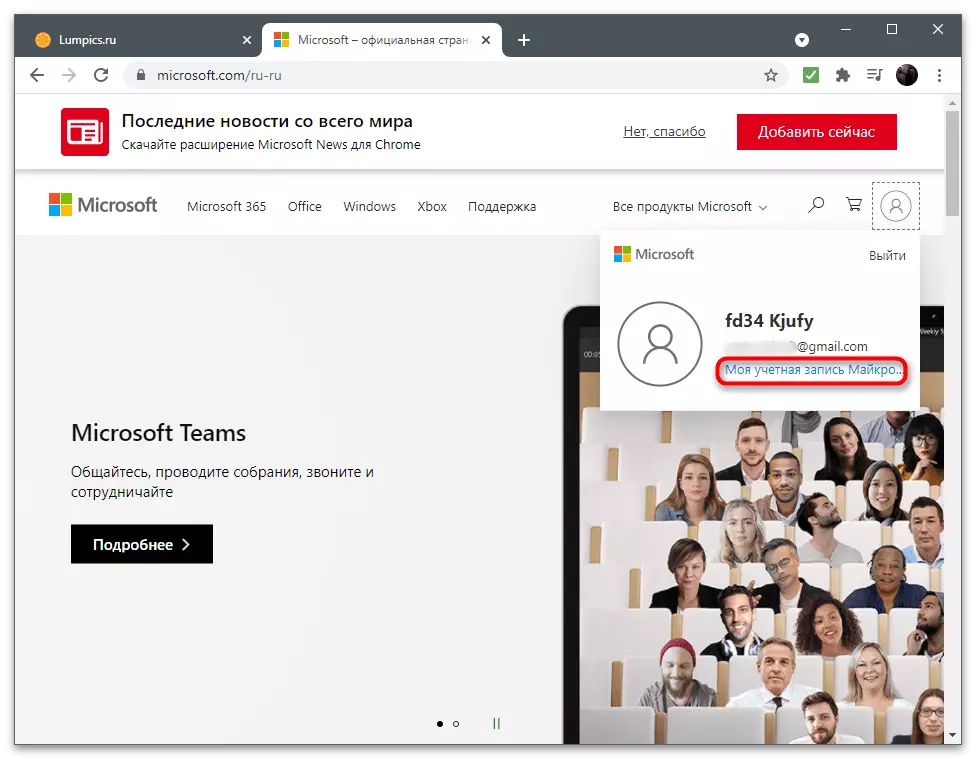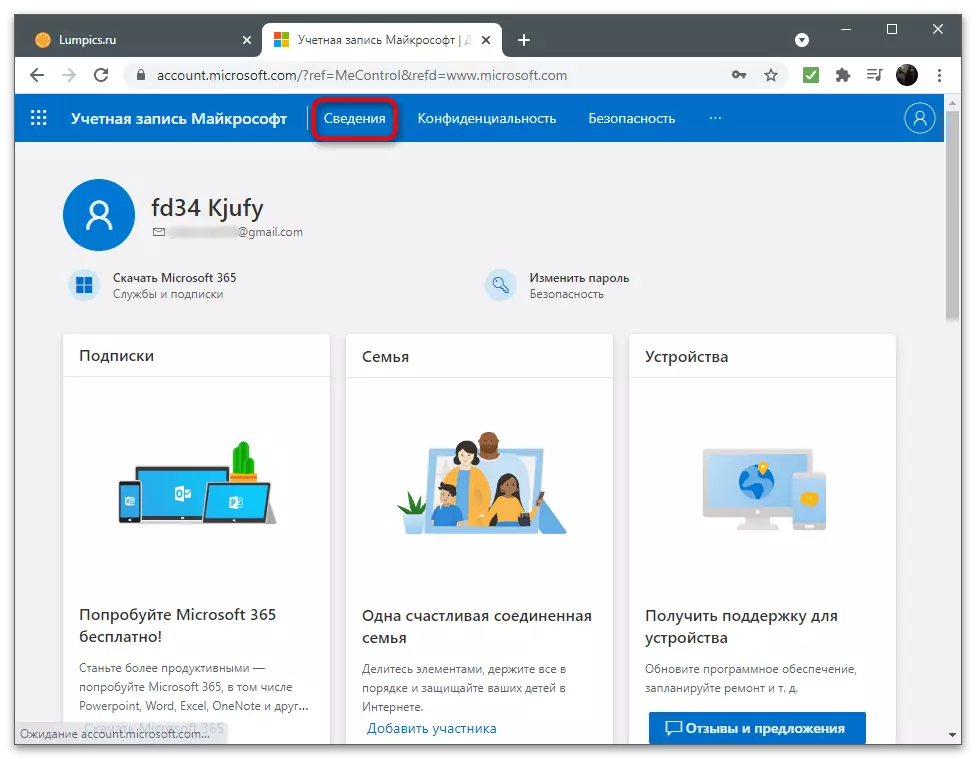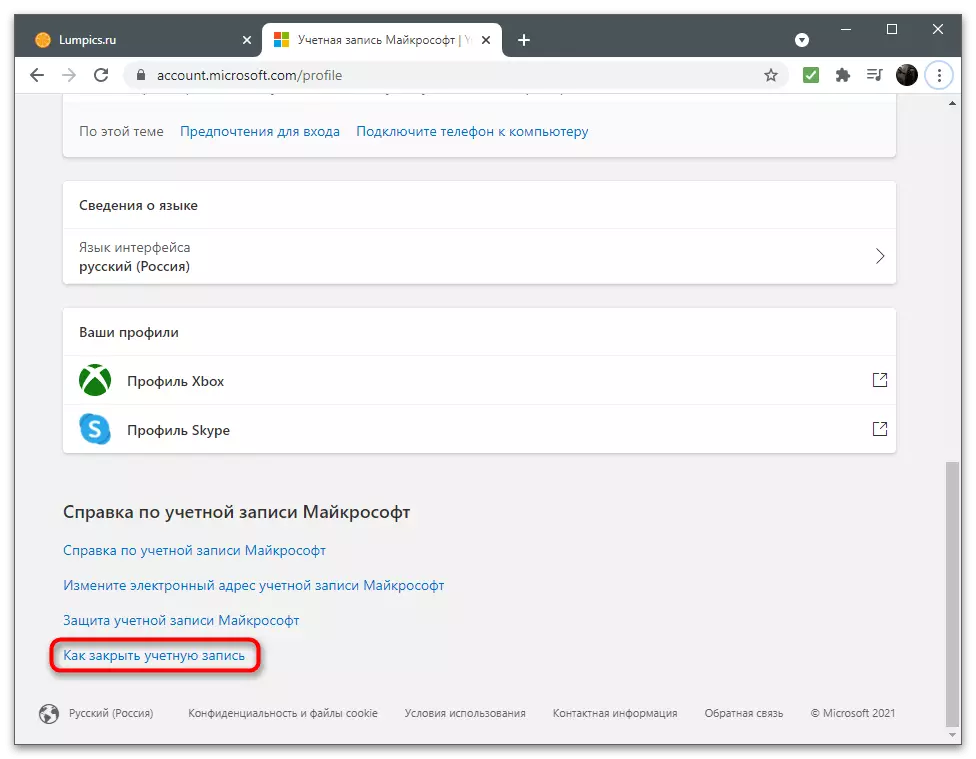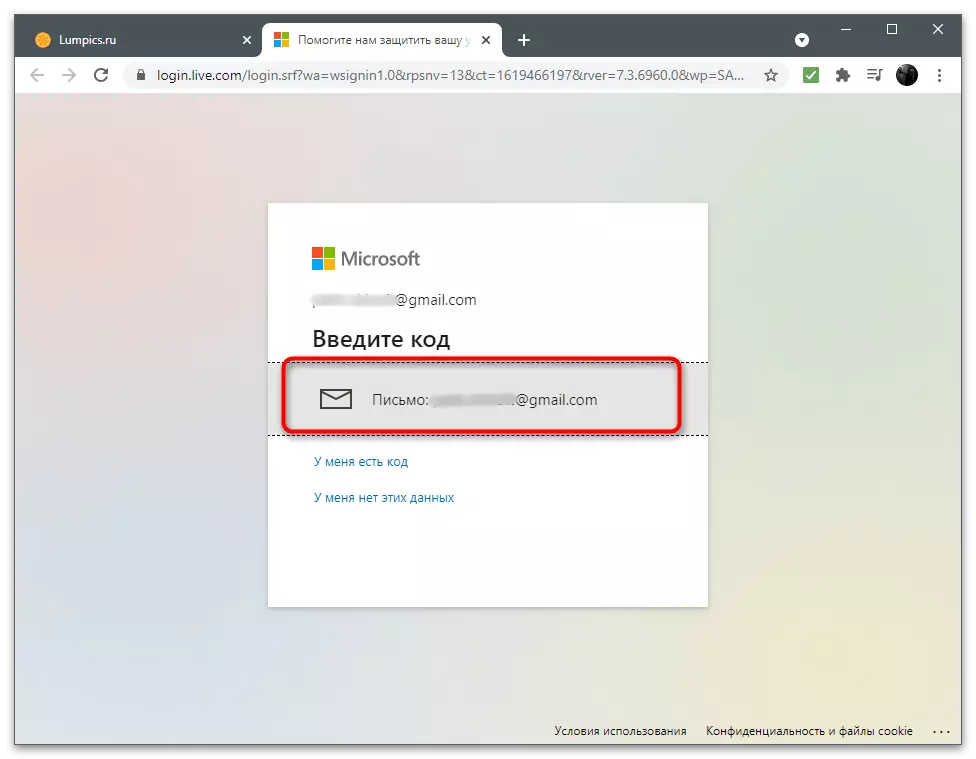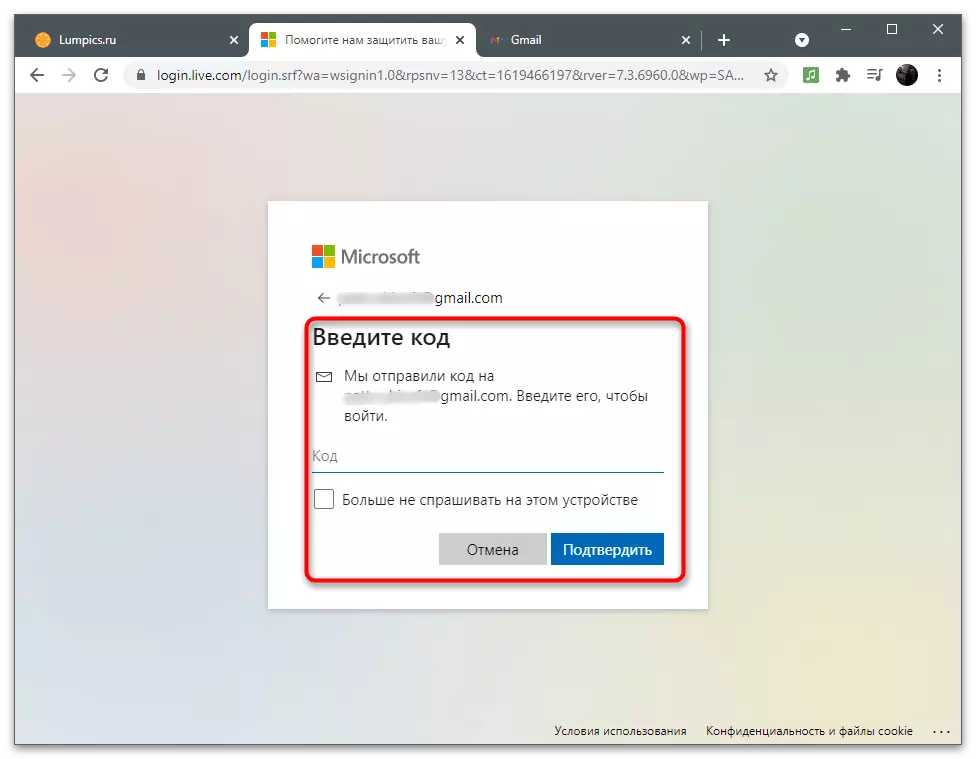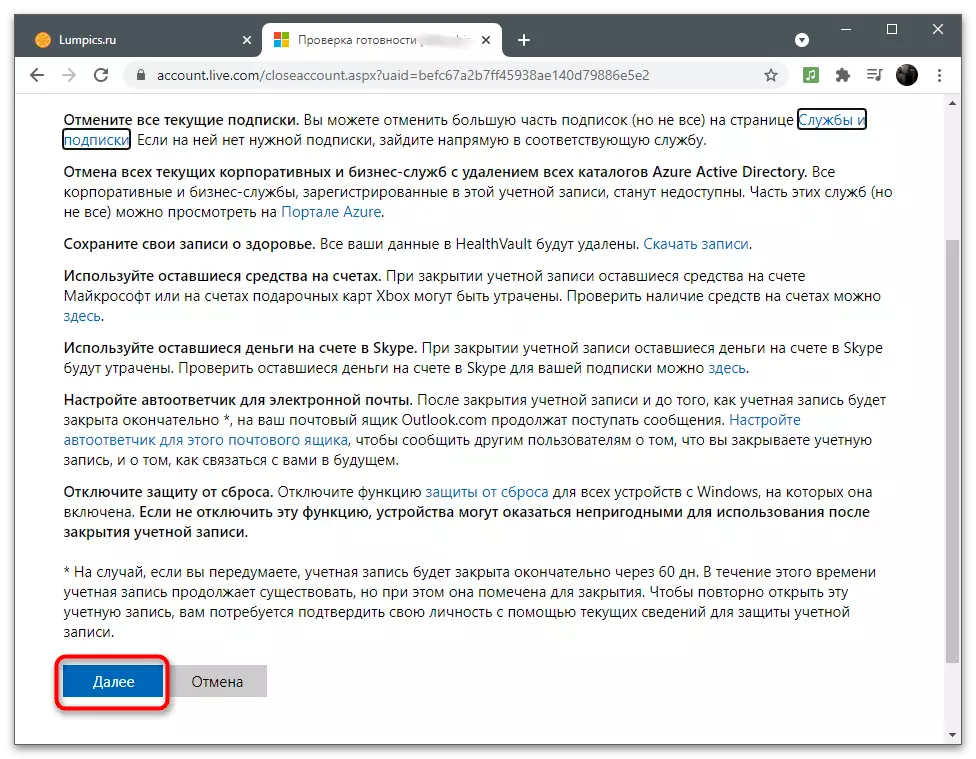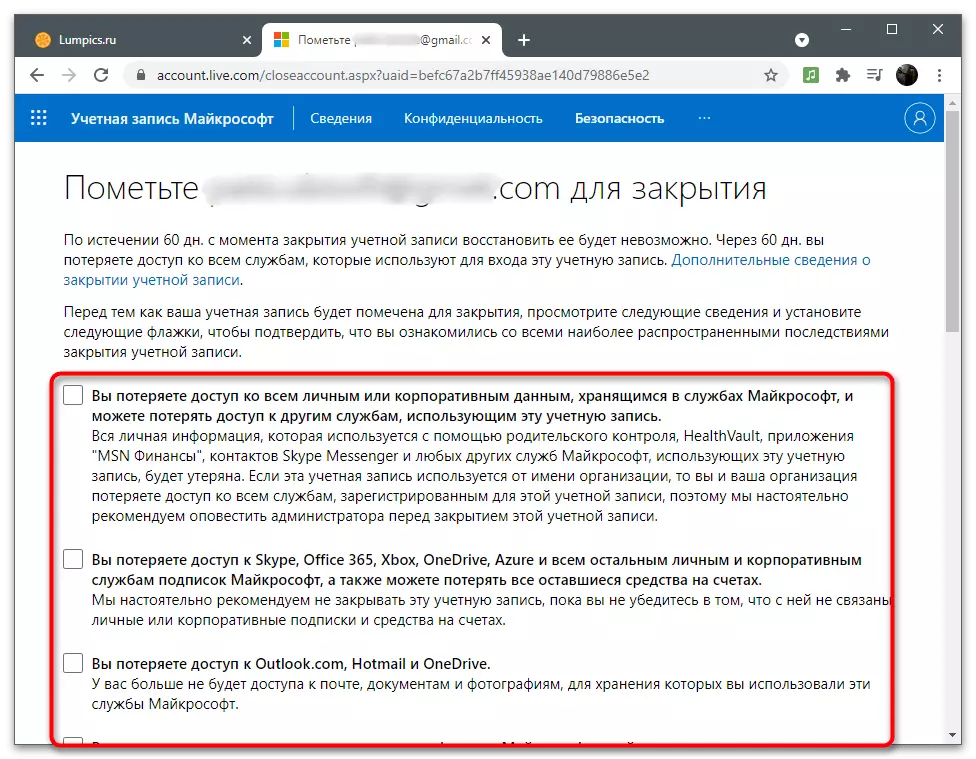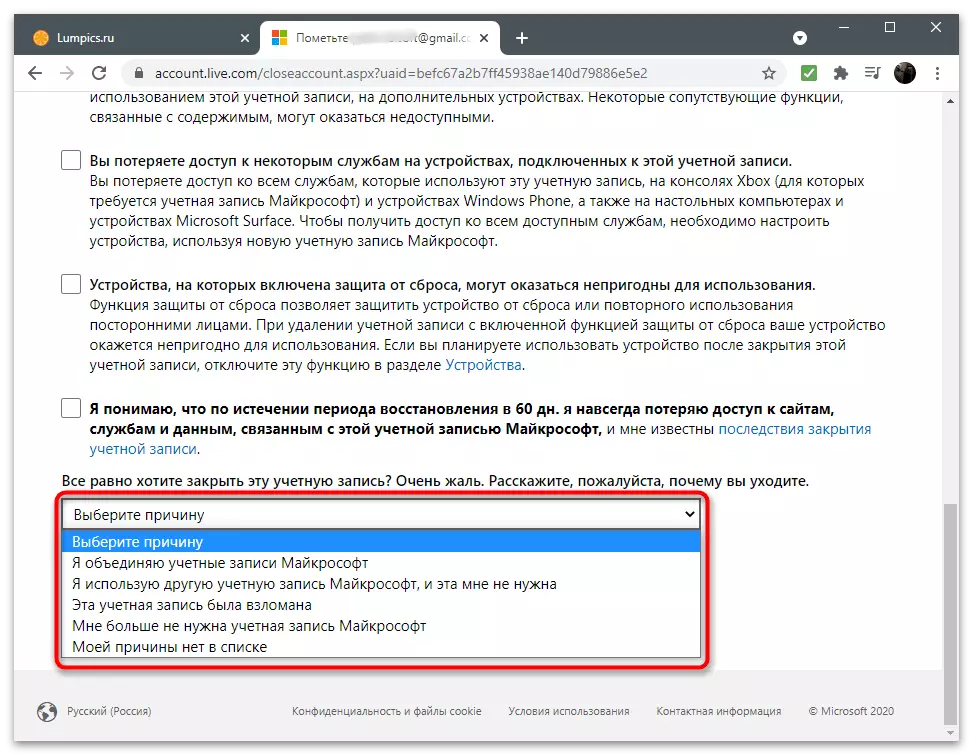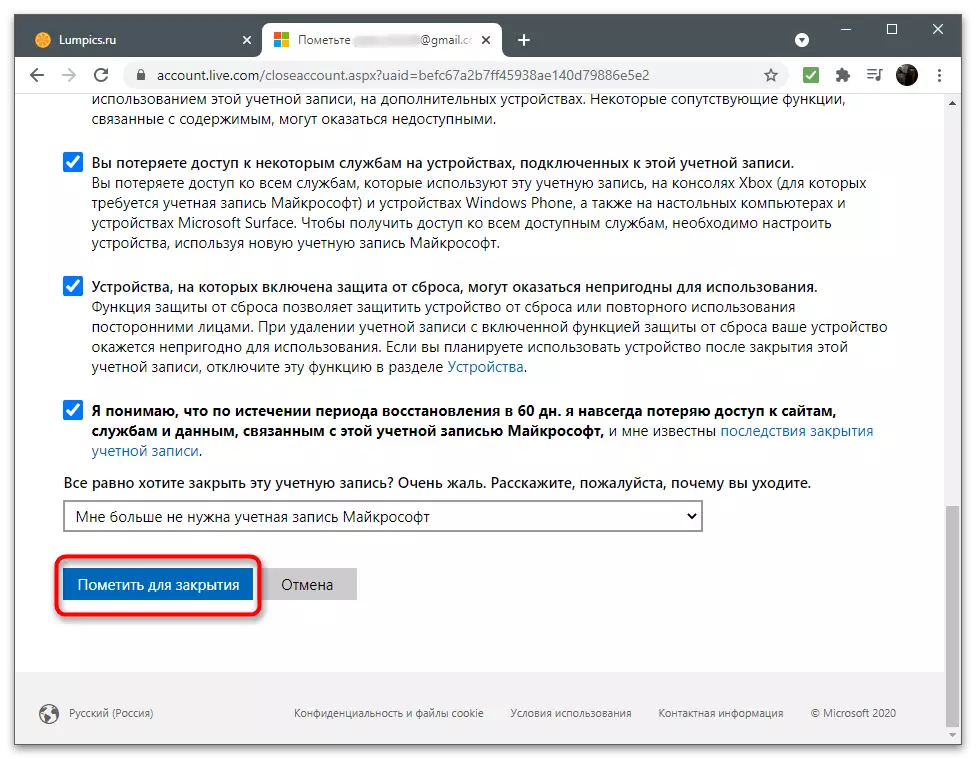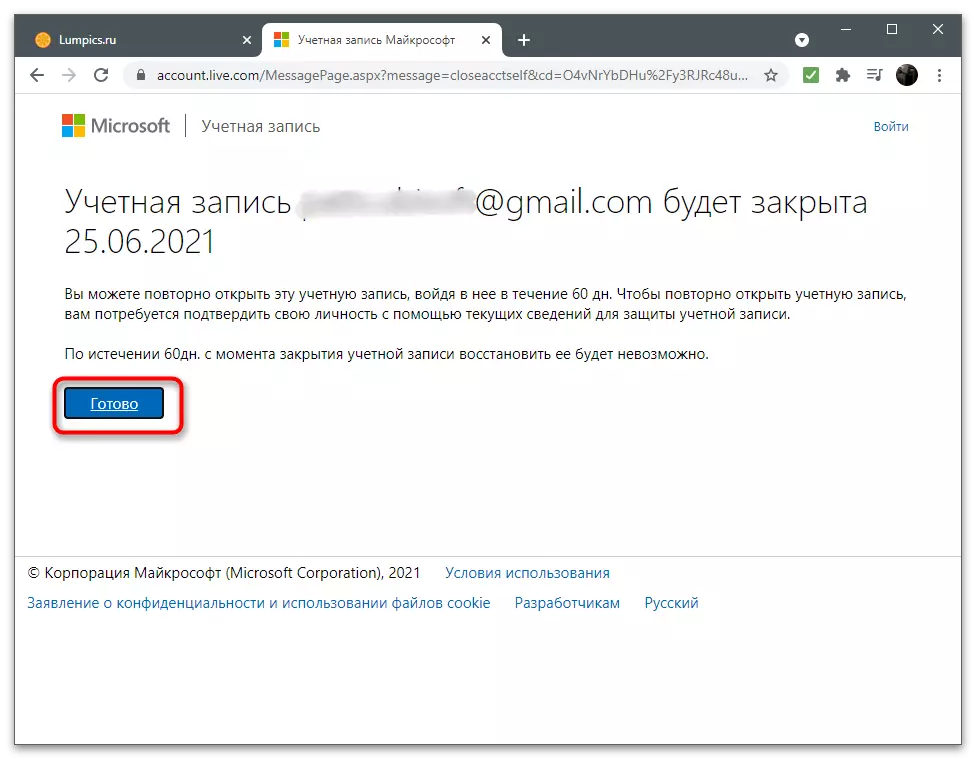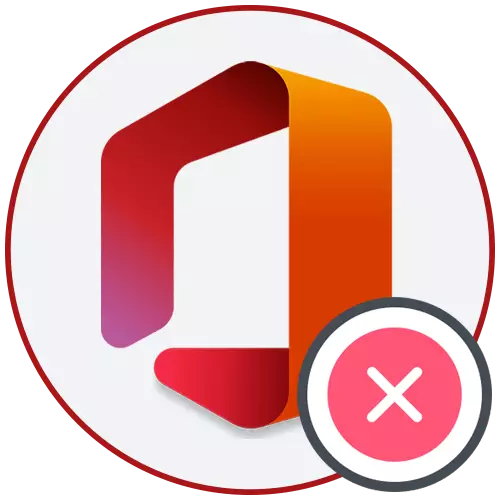
Sous la suppression du compte Microsoft, différentes étapes sont comprises: Sortie du compte sur l'ordinateur, désactivant le profil via le site ou supprimez-le du système d'exploitation. Nous examinerons toutes les options disponibles et vous ne devez sélectionner que la section appropriée de l'article et lire les instructions.
Option 1: Basculez sur le compte local
Si vous n'avez pas besoin de synchronisation avec des composants Microsoft et que vous ne souhaitez pas prendre l'action dans le système d'exploitation pour suivre les paramètres de compte sur le site, passez au profil local directement sous Windows en annulant la connexion entière avec le Microsoft précédemment connecté. Compte.
- Pour ce faire, ouvrez le «Démarrer» et accédez à l'application «Paramètres».
- Trouvez une section avec les paramètres «comptes» là-bas.
- Le menu "Vos données" s'ouvre, où vous devez cliquer sur le "Connexion plutôt qu'un compte local".
- Découvrez l'avis des développeurs et confirmez vos actions.
- Entrez un mot de passe de code PIN ou de compte pour confirmer la personne, puis créez un profil local et travaillez sous Windows.
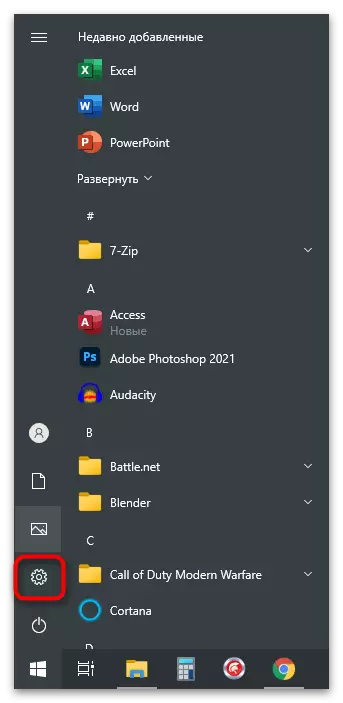
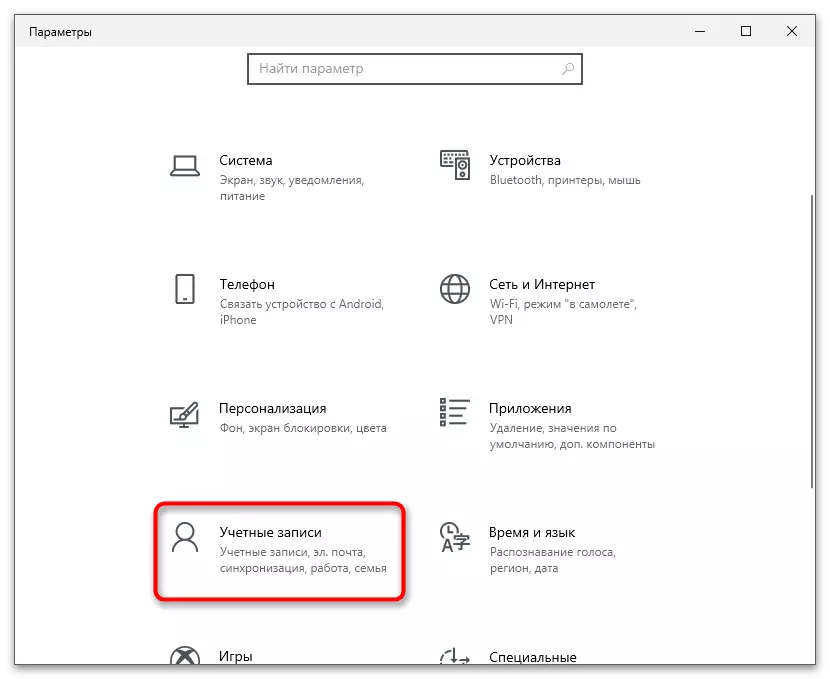
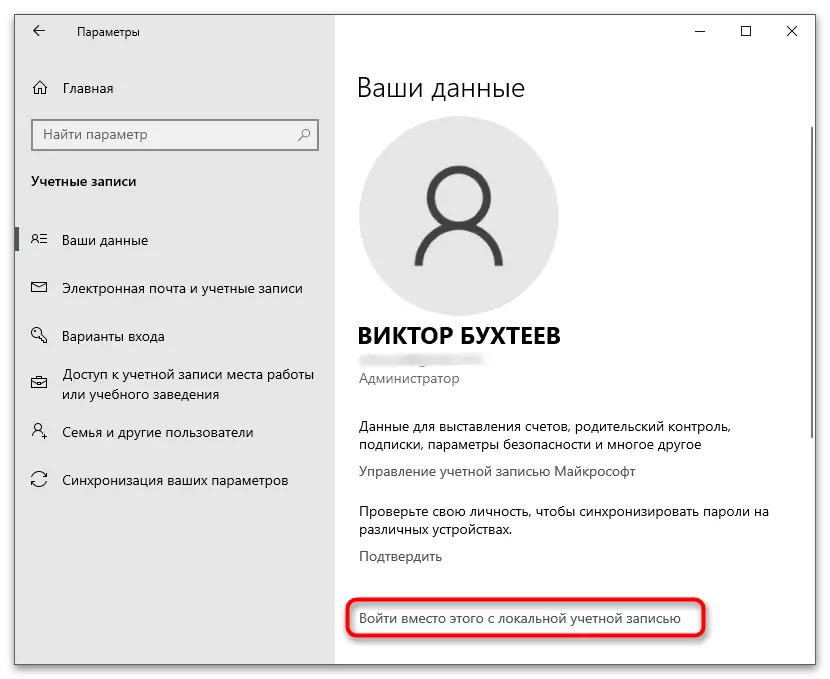
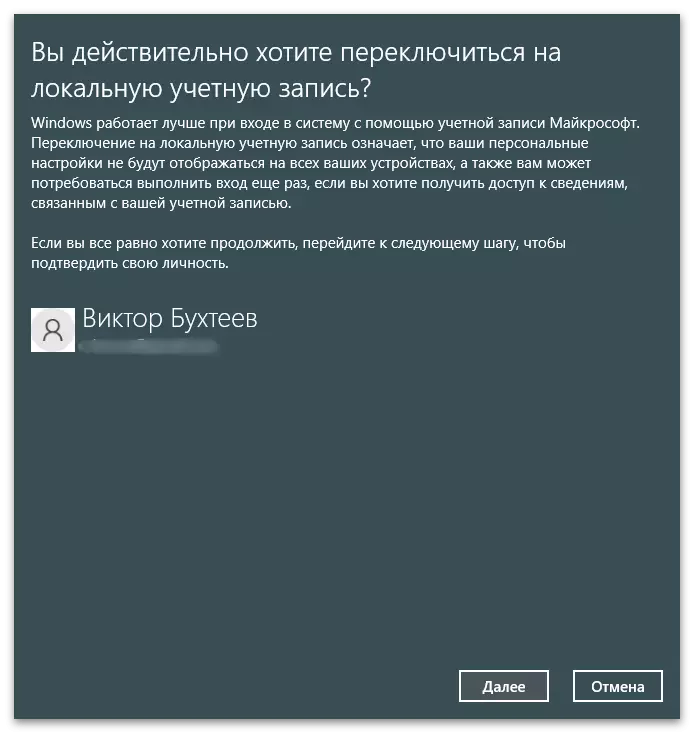
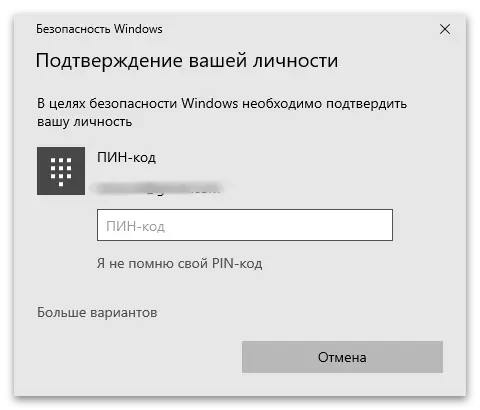
Option 2: Supprimer un compte de OS
Cette méthode ne convient que pour désactiver les autres utilisateurs sous Windows et supprimer votre propre compte, vous devez utiliser l'entrée du second profil ou passer au profil local, car il a été écrit dans le mode de réalisation précédent. Si vous devez supprimer d'un autre utilisateur, procédez comme suit:
- Dans la même section "Comptes", ouvrez la catégorie "Famille et autres utilisateurs".
- Trouvez le compte connecté et cliquez dessus avec le bouton gauche de la souris.
- Une fois les boutons d'action apparaissent, cliquez sur «Supprimer».
- Confirmez la suppression d'un compte en lisant des informations sur quelles autres données seront nettoyées. Considérez que le manque de copies de sauvegarde des fichiers importants d'un autre utilisateur lors de la suppression de son profil entraînera une perte de données irrémédiable.
- Retournez dans le menu précédent et assurez-vous que le compte d'utilisateur n'est pas affiché dans la liste disponible.
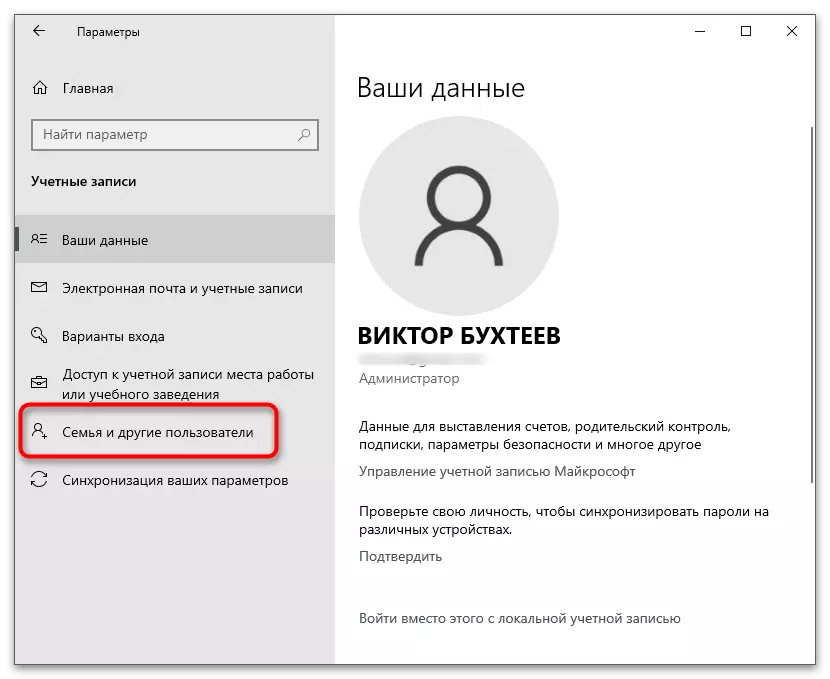
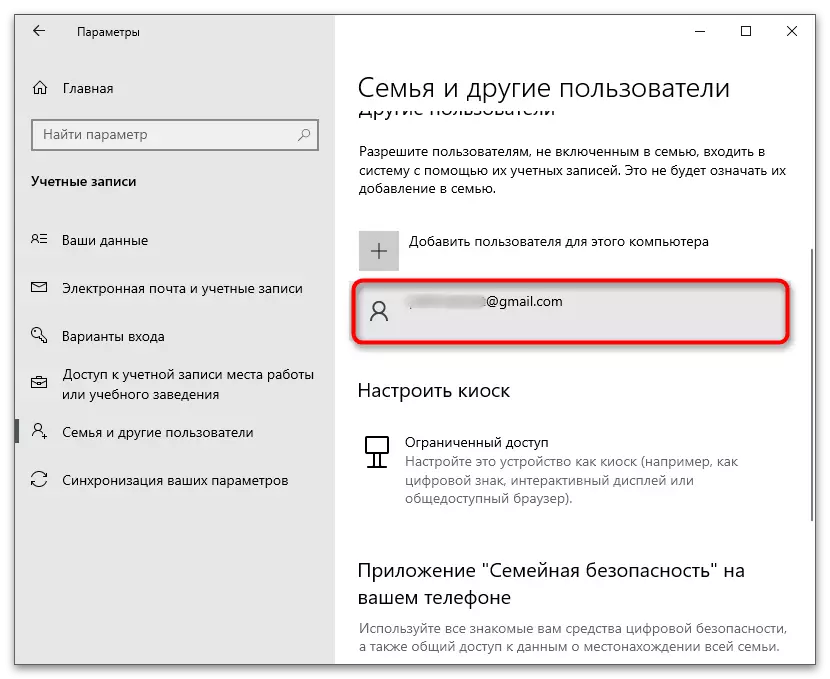
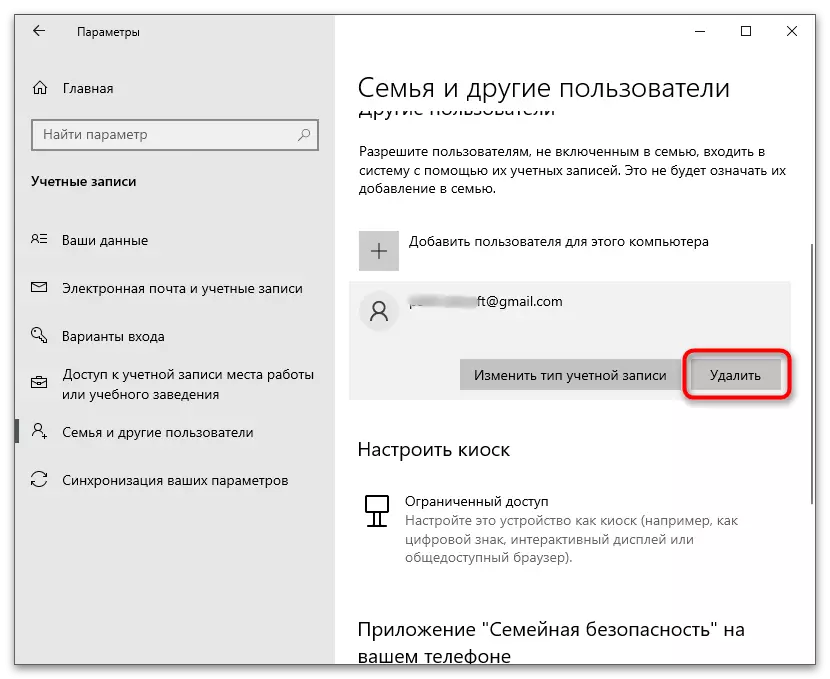
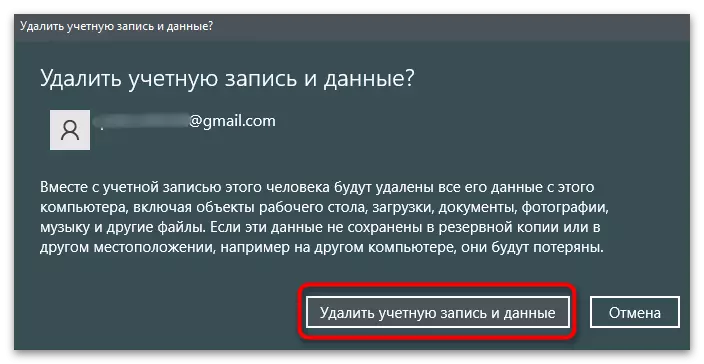
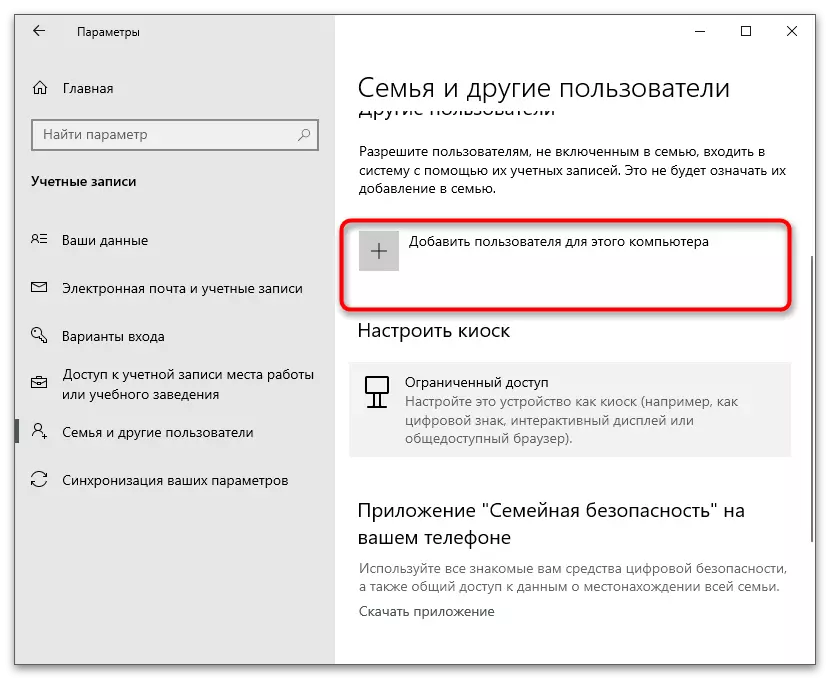
Option 3: Retrait du groupe familial
Cette option est étroitement liée à la précédente, car elle implique une déconnexion des comptes précédemment ajoutés au système d'exploitation. Cependant, il convient aux utilisateurs qui ont inclus d'autres comptes Microsoft dans leur groupe familial. Directement dans Windows, le profil ne peut être bloqué qu'en restreignant l'accès au système d'exploitation et de supprimer qu'il est nécessaire d'utiliser le site Web officiel de Microsoft.
- Ouvrez le menu avec les paramètres "Comptes" et accédez à la catégorie "Famille et autres utilisateurs". Trouvez un membre de votre famille ajouté ou un autre membre de la famille, que vous souhaitez exclure. Rappelez-vous son nom ou son adresse e-mail.
- Cliquez ensuite sur la "gestion des paramètres de la famille via Internet".
- La page du site s'ouvre dans le navigateur par défaut. Initialement, assurez-vous que l'entrée du système de contrôle est effectuée avec le compte correct (celui qui peut modifier les paramètres de la famille). Après cela, trouvez le participant à exclure et à développer le menu «Paramètres avancés».
- Dans la liste qui apparaît, sélectionnez l'option "Supprimer de l'ensemble du groupe familial".
- Lorsque la fenêtre contextuelle apparaît, confirmez vos actions.
- Après cela, le système d'exploitation informera que l'utilisateur spécifié n'est plus membre de votre famille.
- L'utilisateur exclu du groupe familial recevra un avis correspondant au courrier. Sans invitation, il ne sera plus en mesure de le rejoindre, mais vous ne verrez pas l'activité de ce compte.
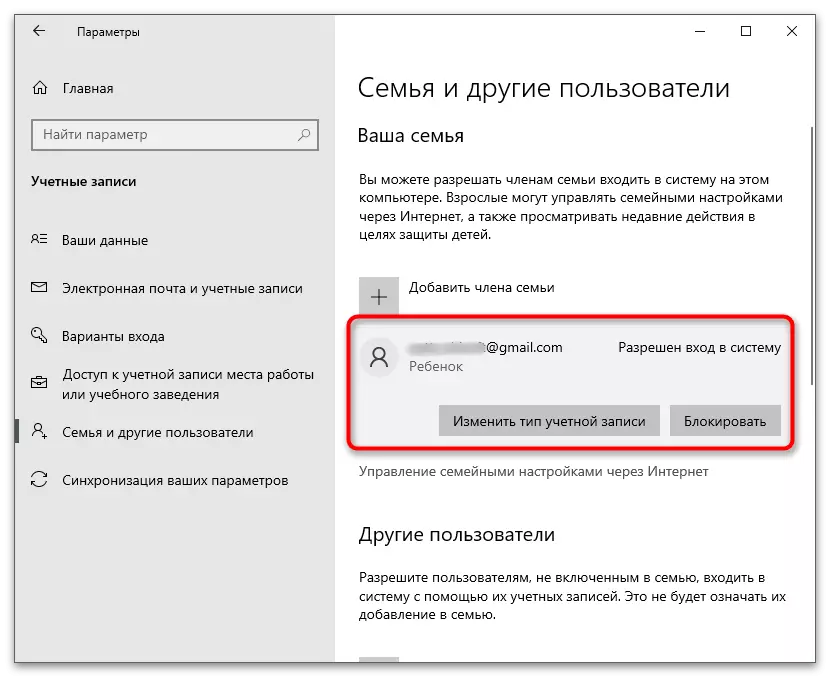
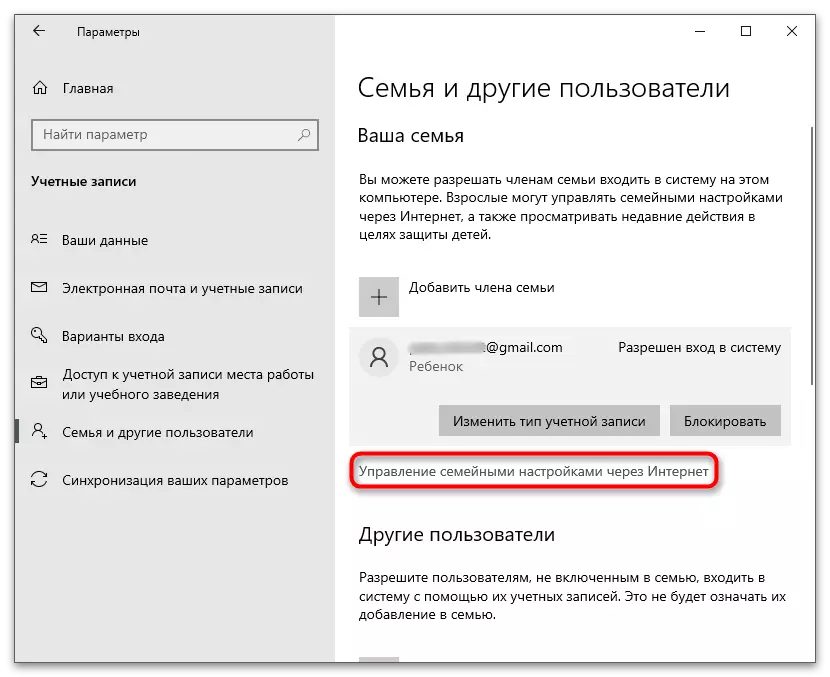
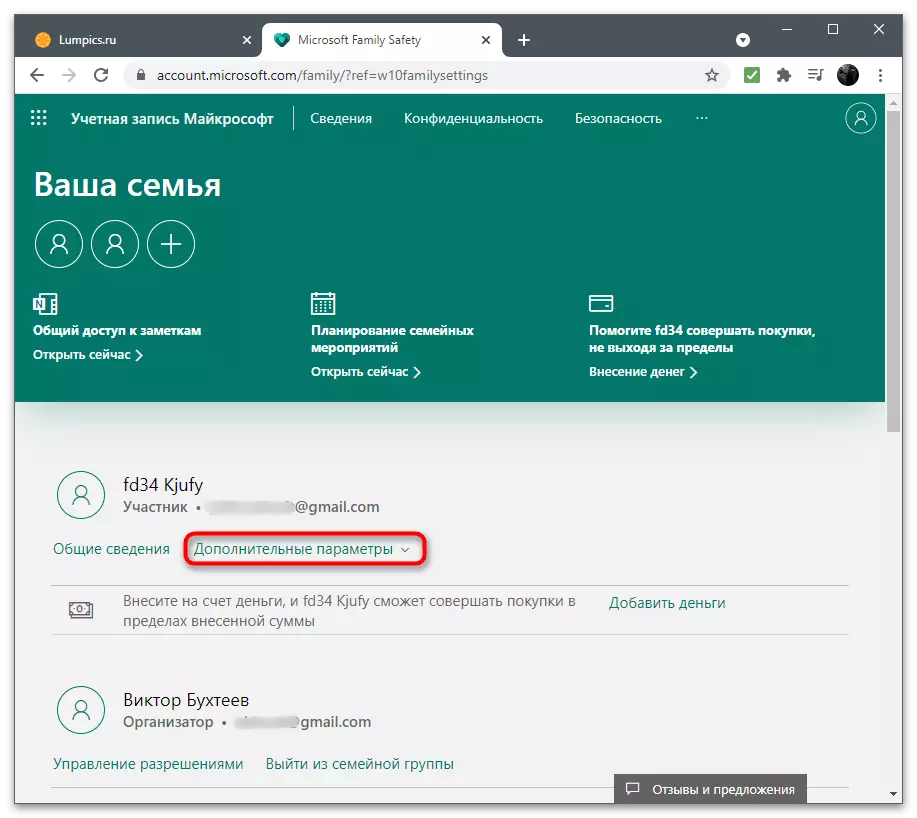
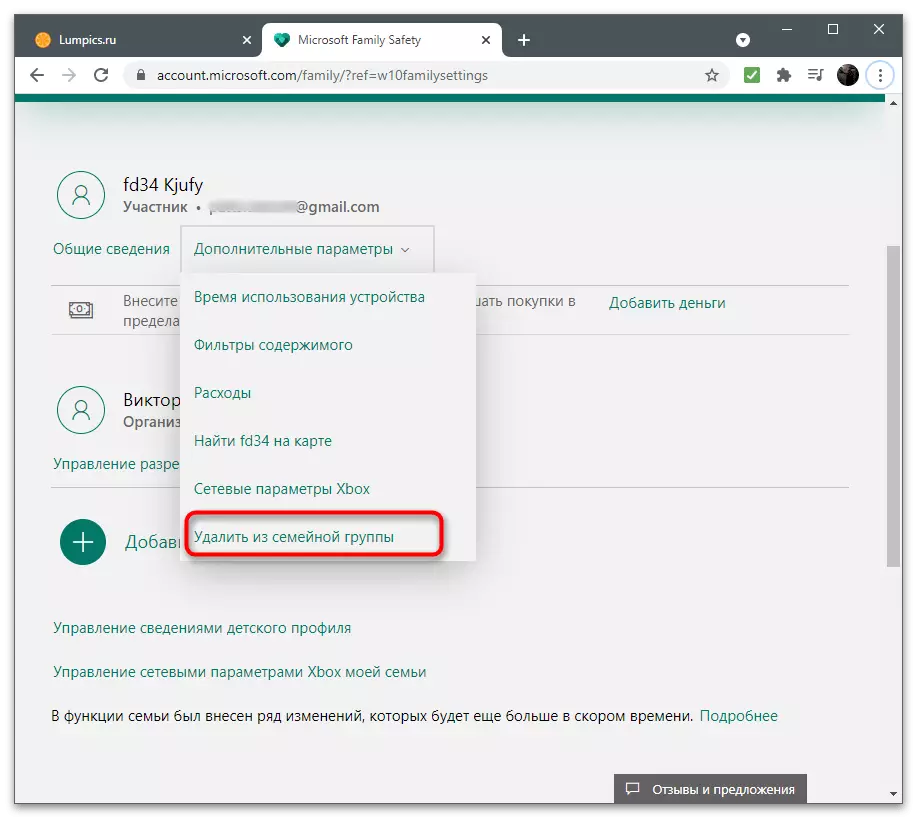
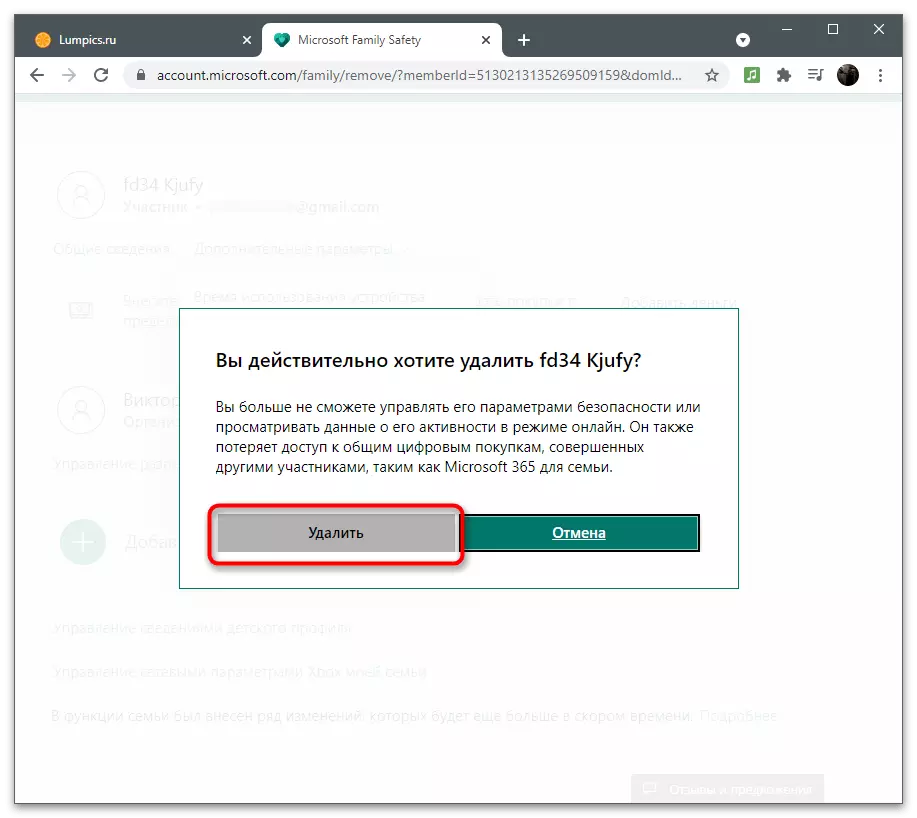
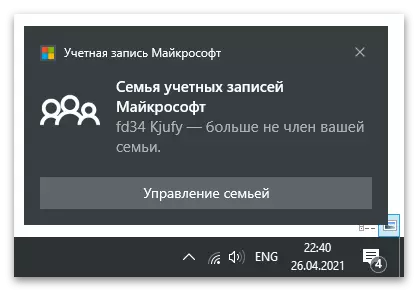

Option 4: la fermeture de votre propre compte
La dernière option est simplement une suppression complète du compte Microsoft, avec tous les comptes associés dans les programmes de cette société. Il ferme avec l'aide de la conclusion d'un accord sur le site pendant une période de deux mois, après quoi elle est irrévocablement enlevée. Lors de la préparation de la fermeture, vous serez invité à vous familiariser avec toutes les conditions, ce qui vous aidera à décider de supprimer le profil du tout.
Aller au site officiel de Microsoft
- Suivez le lien ci-dessus et connectez-vous sur le site à partir du compte que vous souhaitez supprimer. Développez ensuite le menu de l'utilisateur et cliquez sur la ligne «Mon compte Microsoft».
- Sur la nouvelle onglet, allez à la section "Détails".
- Trouvez sur l'onglet TIPS «Comment fermer un compte» et utilisez-le.
- Un code de confirmation sera envoyé au courrier électronique pour déverrouiller toutes les fonctions sur le site.
- Entrez-le dans le champ approprié et cliquez sur "Confirmer".
- Lisez l'avertissement pour fermer tous les services liés à Microsoft associés à ce compte. Assurez-vous que vous n'en utiliserez aucune de cela, puis cliquez sur «Suivant».
- Cochez tous les éléments, confirmant la fermeture des comptes et supprimer des données (y compris accepter la perte de fonds restants dans Skype et mettre fin aux abonnements d'autres programmes).
- Dans la liste déroulante, sélectionnez la raison de la suppression du profil.
- Cliquez sur le bouton "Mark to Fermer", confirmant ainsi la fermeture du compte.
- Vous serez informé de la date exacte du compte de clôture, tandis que vous pouvez le restaurer à tout moment, accéder à d'anciennes fonctions.